windows 10升级助手-winmx

2023年4月3日发(作者:up投资卫士)
PS安装扩展⾯板提⽰⽆法加载,因为它未经正确签署解决⽅法
(适⽤于MacWin)
最近发现好多⼩伙伴在使⽤PhotoshopMac端或者win端安装ps扩展⾯板时,总会遇到Photoshop错误提⽰⽆法加载,因为它未经正确签
署。今天⼩编就和⼤家分享解决Mac/Win端ps扩展⾯板提⽰⽆法加载,因为它未经正确签署解决⽅法。
⾸先解释⼀下出现这个问题的原因:
CEP扩展必须有签名才能运⾏,⽽所谓签名是验证扩展⽂件是否与签名⼀致,才能保证扩展不被篡改和识别扩展作者。所以串改过插件,就会
出现以上提⽰。
但是在开发者模式下,宿主应⽤(如Photoshop)会⽆视签名。
所以我们要做的就是,配置开发者模式。
⽅法很简单,先介绍mac电脑的解决办法。
psCC2017为例:
1.选择系统顶部-菜单-前往-实⽤⼯具-终端
2.输⼊命令⾏:.7PlayerDebugMode1
3.输⼊完成后,回车确认即可!!重新启动Photoshop即可使⽤ps扩展⾯板!
温馨提⽰:其它版本Photoshop请⾃⾏替换输⼊命令⾏
例如:
psCC2015:.6PlayerDebugMode1
psCC2015.5:.7PlayerDebugMode1
psCC2017:.7PlayerDebugMode1
psCC2018:.8PlayerDebugMode1
psCC2019:.9PlayerDebugMode1
接下来是Windows电脑的解决办法:
psCC2017为例:
1.打开-注册表(运⾏regedit)
2.打开-HKEY_CURRENT_USERSoftwareAdobeCSXS.7
3.
3.⿏标右键-新建-字符串值-确定
4.选中刚新建的字符串值注册表-⿏标右键-修改-数值名称:PlayerDebugMode数值数据:1
温馨提⽰:其它版本Photoshop以CSXS.X数值最⼤的⽬录下新建字符串值注册表
例如:
CC2015:HKEY_CURRENT_USERSoftwareAdobeCSXS.6
CC2015.5:HKEY_CURRENT_USERSoftwareAdobeCSXS.7
CC2017:HKEY_CURRENT_USERSoftwareAdobeCSXS.7
CC2018:HKEY_CURRENT_USERSoftwareAdobeCSXS.8
CC2019:HKEY_CURRENT_USERSoftwareAdobeCSXS.9
以上就是⼩编给⼤家带来的安装ps扩展⾯板提⽰⽆法加载,因为它未经正确签署解决⽅法。这样操作时候,就不会有不兼容提⽰啦
更多推荐
adobe cc 2017







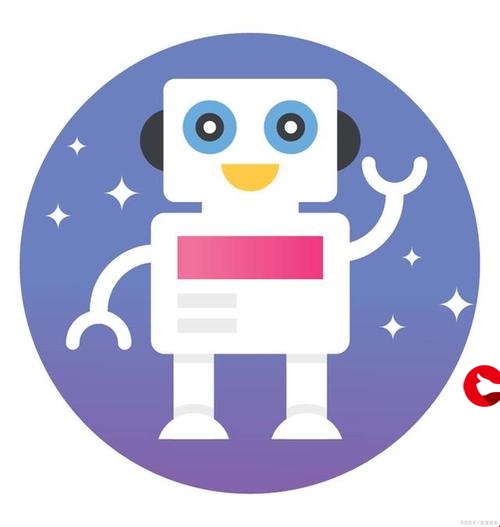
发布评论